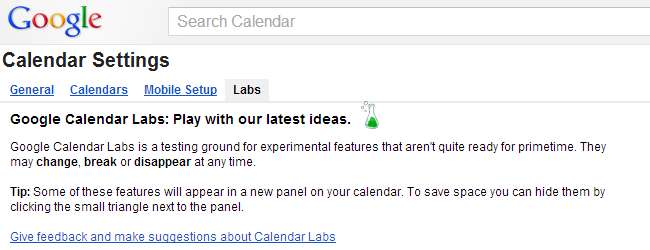
Недавно мы рассмотрели, как можно продвигайте Gmail дальше путем включения некоторых дополнительных функций, доступных в экспериментальном разделе "Лаборатории". Если вы используете Календарь Google для управления своим расписанием, существует множество инструментов и опций, которые можно добавить с помощью специальных лабораторных занятий для Календаря. Сегодня мы посмотрим, что есть в наличии.
Как и в случае с Gmail, Календарь Google Доступ к лабораториям можно получить в настройках. В отличие от Gmail, вы можете сразу перейти в Лабораторию, вместо того, чтобы сначала просматривать другие настройки. Щелкните значок шестеренки в правом верхнем углу страницы календаря и выберите в меню «Лаборатории» перед просмотром списка доступных.
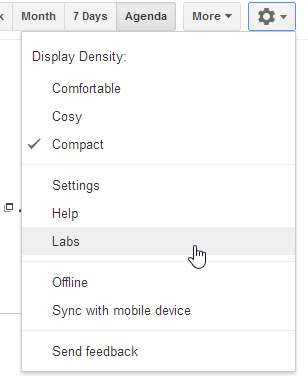
Для Календаря гораздо меньше Лабораторий, но это не снижает их ценности - здесь можно найти настоящие жемчужины. Готовый к работе Календарь достаточно прост в использовании и является ценным дополнением к вашему тайм-менеджменту, но всегда есть возможности для улучшения.
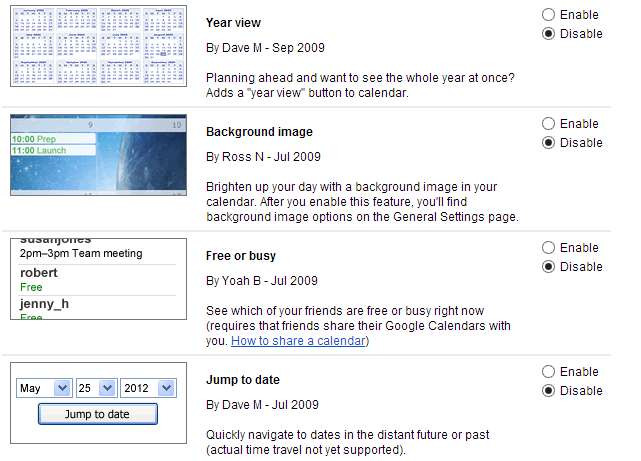
Управлять напоминаниями
Календарь Google - отличный способ получать напоминания о том, что вам нужно сделать, но способ работы уведомлений может раздражать. Если вы работаете в своем веб-браузере и появляется напоминание, вы будете перемещены от вкладки, с которой работали.
Возможно, вы что-то напечатали, и если вам случится нажать Enter при появлении напоминания, вы не только потеряете из виду, где вы были, но и скроете напоминание. Здесь могут помочь нежные напоминания. Найдите его в списке «Лаборатории», выберите «Включить» и нажмите «Сохранить» вверху или внизу страницы.
Чтобы настроить параметры для функции «Лаборатория», щелкните значок шестеренки в правом верхнем углу календаря, выберите «Настройки» и прокрутите страницу вниз до раздела «Мягкие напоминания (лабораторные работы)».
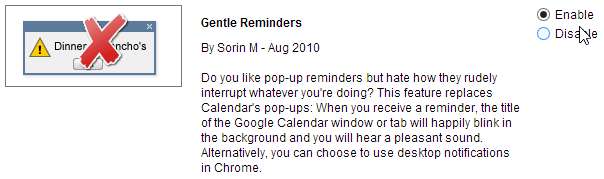
По умолчанию вкладка Google Calendar будет мигать в вашем браузере с включенной функцией, но если вы используете Chrome, у вас есть возможность включить уведомления на рабочем столе. Нажмите «Разрешить уведомления на рабочем столе Chrome», а затем нажмите «Разрешить».
Более легкая навигация
Если вы относитесь к тем людям, которые планируют события на долгое время, то способ, которым Календарь заставляет вас перемещаться по датам, может быть довольно утомительным. Включите функцию «Перейти к дате», и вы получите дополнительную панель в правой части страницы, которую можно использовать для быстрого перехода к любой дате.
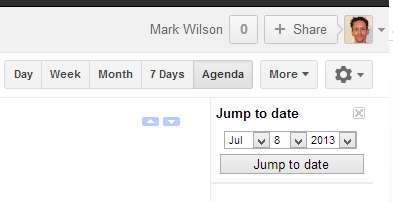
Не менее полезным является дополнение Year View, доступ к которому можно получить через ту же боковую панель. Вы можете обнаружить, что просмотры дня, недели и месяца по умолчанию слишком ограничены, но здесь вы можете сразу увидеть год. Введите год, нажмите Go, и вы сможете узнать, какой сегодня день 3 ноября 2015 года (кстати, вторник), а также быстро перейти к этой дате.
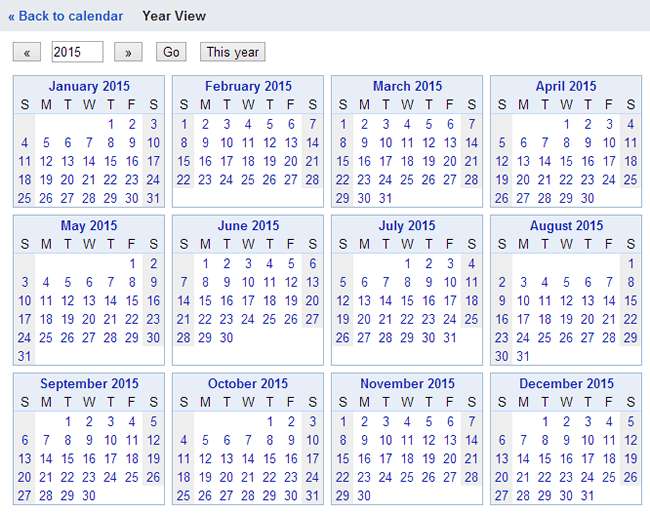
Тайм-менеджмент
Вы берете перерыв на пару недель и не хотите тратить время на отклонение и отправку вам приглашений, приходящихся на этот период? Включите «Автоматическое отклонение мероприятий», и когда вы добавите свой отпуск в календарь, вы обнаружите, что теперь вы установили для своей доступности значение «Занят (отклонять приглашения)».
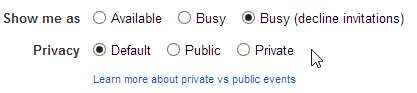
Нет необходимости ждать, пока сработают настроенные вами напоминания, или пролистывать свой календарь, чтобы узнать, сколько времени у вас осталось до следующей встречи. Включите функцию «Следующая встреча» с соответствующим названием, и вы увидите обратный отсчет на правой панели.
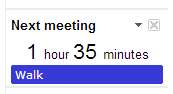
Другие заслуживающие внимания инструменты
Жаль, что для Календаря Google больше нет надстроек Лаборатории. Но хотя их гораздо меньше, чем для Gmail, все же есть много, что может заинтересовать.
Для всех, кто работает в нескольких часовых поясах, необходимо установить «Мировое время». Он добавляет сбоку экрана настраиваемый список городов по всему миру с местным временем. Чтобы еще быстрее увидеть, как время в конкретной стране сравнивается с вашим, когда наступает ночь, используется темный фон.
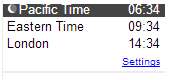
При совместной работе над проектом «Вложения событий» позволяют прикреплять файлы, которые вы сохранили в Документах Google, к событиям календаря. «Свободен или занят» позволяет увидеть, свободны ли контакты, которые предоставили вам доступ к своему календарю, в любой момент времени.
Есть и другие дополнения, которые вы можете попробовать, но это лишь некоторые из основных моментов. Поделитесь своими мыслями в комментариях ниже.






